macOS Ventura 中未安裝外置硬盤。用戶報告了多個錯誤,如訪問被拒絕、驅動器未被識別、磁盤未顯示等。一些用戶報告說存儲驅動器被識別,但不接受數據傳輸。與 Windows 和 Linux 相比,Apple 的桌面操作系統的工作方式不同。讓我向您展示如何在您的 macOS 機器上正確連接外接硬盤。
為什麼 Mac 計算機沒有安裝外接硬盤或 SSD?
數以百萬計的內容創作者在 Final Cut Pro 和 Garageband 上製作內容。我們連接多個外部存儲驅動器以從 DSLR 或智能手機傳輸視頻和照片。我們有支持各種文件系統的 Windows 和 Linux 計算機。以下是 Mac 不接受 USB 存儲驅動器的一些原因。

無法識別的文件系統:
總部位於庫比蒂諾的公司創建了 Apple 文件系統 (APFS)。電腦不支持 NTFS 格式。您必須將 USB 驅動器格式化為 Apple 支持的格式。我總是選擇 exFAT 或 FAT32,因為它適用於 Mac、Windows、Linux 和 Android 設備。
macOS 錯誤或故障:
s
Apple 發布了每年更新版本的 macOS 操作系統。操作系統存在內部開發人員通過軟件更新解決的小錯誤和故障。由於錯誤或故障,您的 USB 驅動器未連接或未被識別。重新啟動計算機並暫時解決連接問題。
內部軟件錯誤:
我們不知道是什麼原因導致“訪問被拒絕,驅動器變得不可訪問”錯誤。您可以將 USB 驅動器格式化為 exFAT 或 FAT32。將驅動器安裝到另一台計算機或 Android 設備,並在本地存儲中創建備份。您可以使用 Linux 或 Windows 將驅動器格式化為 MS-DOS 格式。
USB 端口損壞:
Apple 使用適用於 Mac 的高質量組件計算機建設。多年來,電子產品零件磨損。 MacBook 或 Mac 機器上的 USB 端口有問題。將驅動器連接到另一個端口或為 USB-A 外置驅動器使用 USB-C 轉換器。
禁用 Finder 檢測工具:
Finder 應用程序允許用戶訪問外部硬盤驅動器。計算機可能已檢測到存儲驅動器,但已從設置中禁用它。啟用外部硬盤驅動器功能以訪問 Mac 計算機中的內容。
惡意軟件或威脅:
外部存儲驅動器派上用場,可以攜帶數據。我們連接多台計算機上的可移動驅動器。一個受感染的桌面可以將惡意軟件從一台設備傳播到另一台設備。使用 Mac 上的防病毒保護並從驅動器中刪除惡意軟件。您可以使用保護系統並掃描連接的設備。
修復:macOS Ventura 外部驅動器 (HDD) 未安裝或工作
您可以在網絡上找到一些應用程序來訪問NTFS 文件系統的外部硬盤驅動器。但是,您需要花幾美元購買許可證密鑰才能激活第三方程序。我建議您花幾分鐘時間將外部存儲驅動器格式化為 exFAT 或 FAT32,以便在 Windows、Android、Linux 等平台上訪問文件。
重啟 Mac 計算機
數百萬人使用Mac 計算機上的睡眠模式,繼續生活。令人印象深刻的功能可以在不關閉計算機的情況下暫停機器並減少硬件資源。但是,您應該關閉 Mac 以獲得最佳性能。關閉所有後台程序,保存未保存的文檔。
1.單擊頂部菜單中的 Apple 徽標。
2.從下拉菜單中點擊“關閉”。
.parallax-ad-container{position:relative;width:100%;height:320px;margin:0 auto;overflow:hidden}.parallax-ad{位置:絕對!重要;頂部:0!重要;左:0!重要;寬度:100%!重要;高度:100%!重要;邊框:0!重要;邊距:0!重要;填充:0!重要; clip:rect(0,auto,auto,0)!important}.parallax-ad>iframe{position:fixed;top:130px;height:100%;transform:translateX(-50%);margin-left:0! important}.ad-label{font-family:Arial,Helvetica,sans-serif;font-size:.875rem;color:#8d969e;text-align:center;padding:1rem 1rem 0 1rem}
3。單擊彈出通知中的“關機”。
讓 Mac 計算機休眠五分鐘,然後將其打開。我建議睡一小時以獲得最佳性能並延長硬件壽命。操作系統在啟動期間加載基本組件並解決許多與軟件相關的問題。
清潔 USB 端口和設備
您上次清潔 Mac 和可移動設備是什麼時候?許多人對進入電子產品的灰塵顆粒不太在意。計算機具有電氣組件,包括外部存儲驅動器。小灰塵顆粒會降低機器速度並損壞硬件。
a.使用吹風機清除 USB 端口和外部硬盤驅動器上的灰塵。
b.您可以使用吹風機,但熱風會損壞內部組件。使用吹風機時,請與計算機和可移動設備保持安全距離。
許多用戶認為棉籤可以觸及棘手的區域。但是,我不推薦使用棉籤,因為它們會損壞脆弱的端口。您可以請授權技術人員查看情況並清潔端口。
啟用 Finder 檢測功能
您的 Mac 計算機已檢測到外部存儲驅動器,但 Finder 應用程序不顯示設備。您可以查看設置並啟用特定功能。
1.打開“Finder”應用程序。
![]()
2.單擊頂部菜單中的“Finder”。
3.單擊下拉菜單中的“首選項”選項。
4.選擇“外部磁盤”選項。
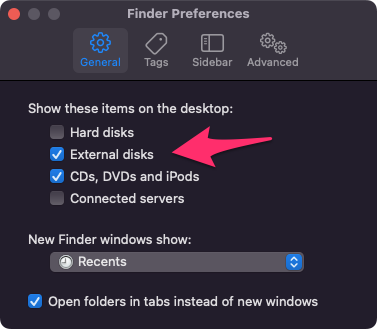
關閉設置窗口,並在 Finder 應用程序中檢查設備。
將外部硬盤驅動器格式化為 exFAT 文件系統
內容創作者有一個用於各種目的的專用外部硬盤驅動器。將硬盤格式化為 exFAT,因為您可以在跨平台機器上使用該設備。您不會在 Windows、Linux 和 Mac 上遇到兼容性問題。甚至 Android 智能手機也能識別 exFAT 文件系統。作為認真的內容創作者,我建議使用 exFAT 文件系統。在格式化驅動器之前創建外部硬盤驅動器備份。
1.從 Launchpad 或應用程序打開磁盤工具。
2.單擊頂部菜單中的“查看”按鈕。
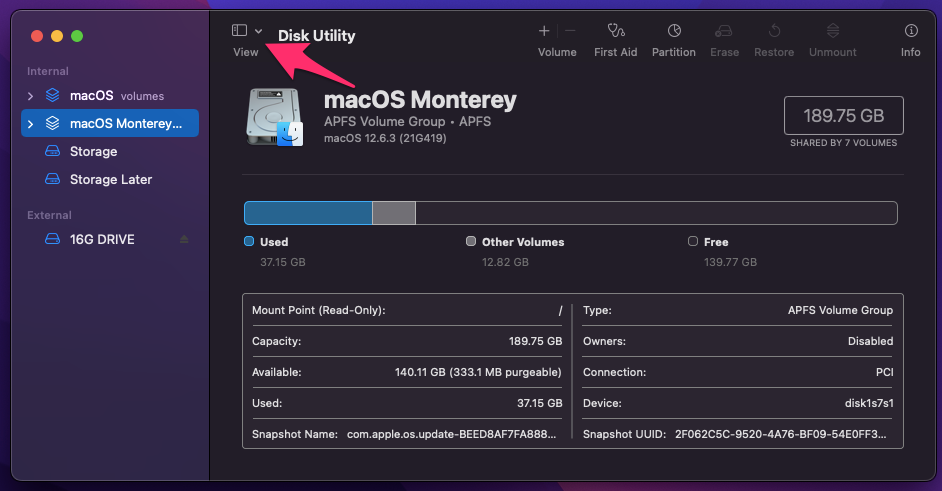
3.從下拉菜單中單擊“顯示所有設備”。
4.選擇外部驅動器。
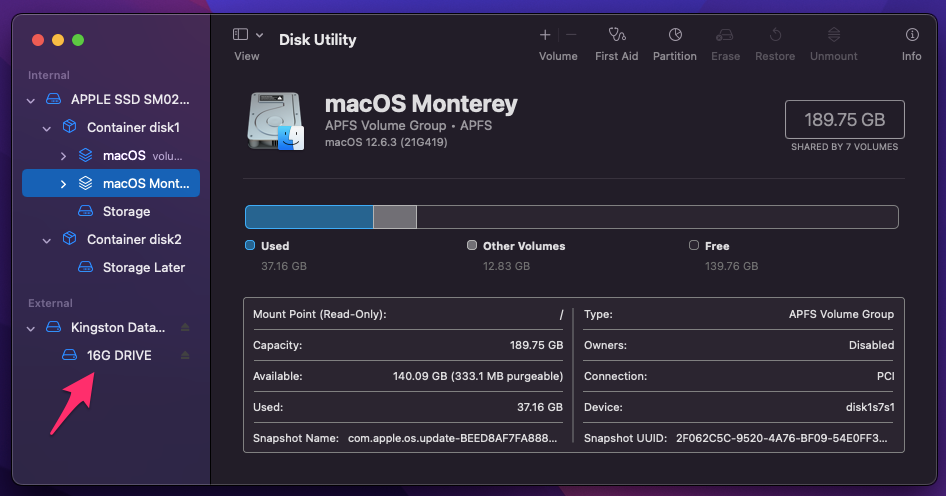
5.單擊“擦除”按鈕。
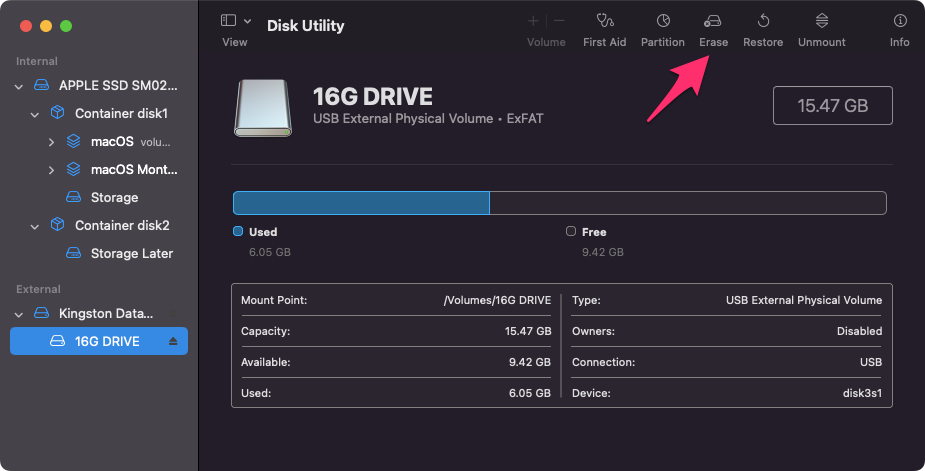
6.單擊“格式”選項並選擇“ExFAT”選項。
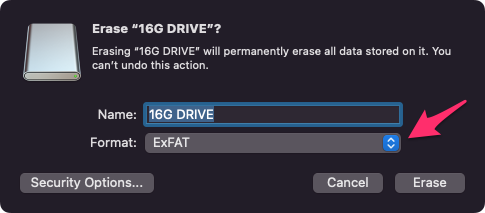
7.單擊“擦除”按鈕。
8.單擊“完成”按鈕。
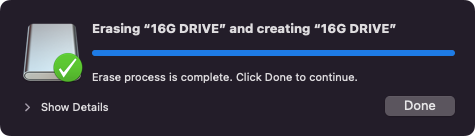
您可以在 Mac、Windows 和 Linux 上不受限制地使用外部存儲驅動器。提醒一下,我會選擇 exFAT 而不是其他文件系統,因為它的限制更少。
修復外部存儲驅動器
可移動驅動器在整個生命週期中會遇到很多問題。
操作系統開發人員已經認識到這個問題。他們添加了一個專用選項來檢查可移動驅動器的運行狀況並修復問題。讓我向您展示如何解決 Mac 上的外部硬盤驅動器問題。
1.從 Launchpad 或應用程序打開磁盤工具。
2.單擊頂部菜單中的“查看”按鈕。
3.從下拉菜單中單擊“顯示所有設備”。
4.選擇外部驅動器。
5.單擊“急救”按鈕。
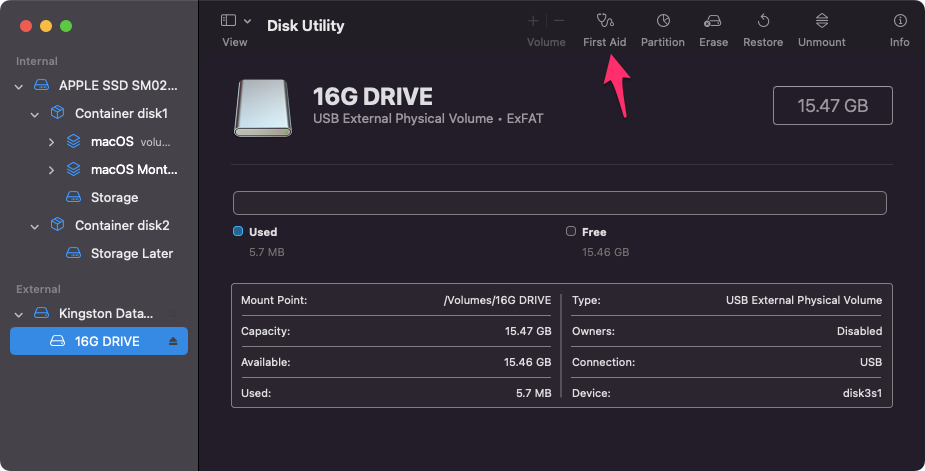
6.單擊“運行”選項。
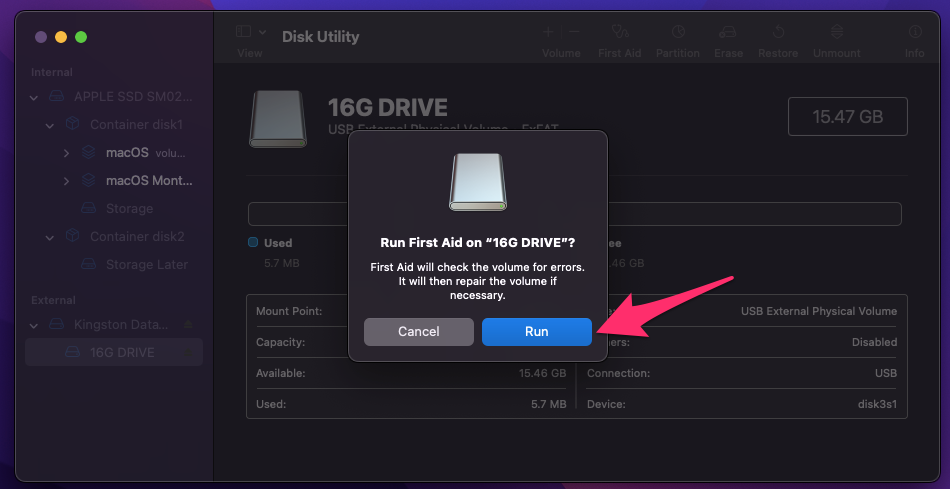
7.給 Mac 修復工具幾分鐘的時間來掃描並修復問題。
8.單擊“完成”按鈕。
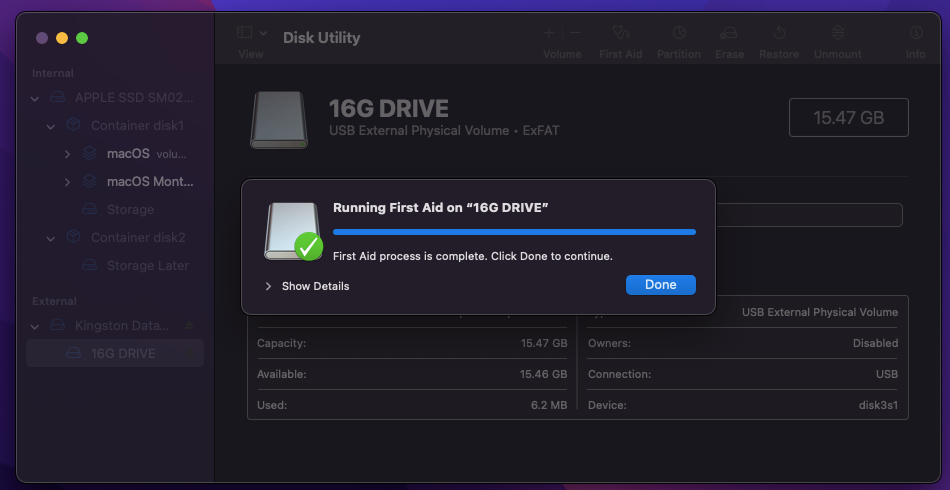
通過 Finder 應用程序訪問驅動器內容。
手動安裝外部硬盤
外部存儲驅動器未安裝在 Mac 計算機上。您可以使用磁盤工具手動安裝驅動器。讓我引導您完成安裝過程。
1.從 Launchpad 或應用程序打開磁盤工具。
2.單擊頂部菜單中的“查看”按鈕。
3.從下拉菜單中單擊“顯示所有設備”。
4.選擇外部驅動器。
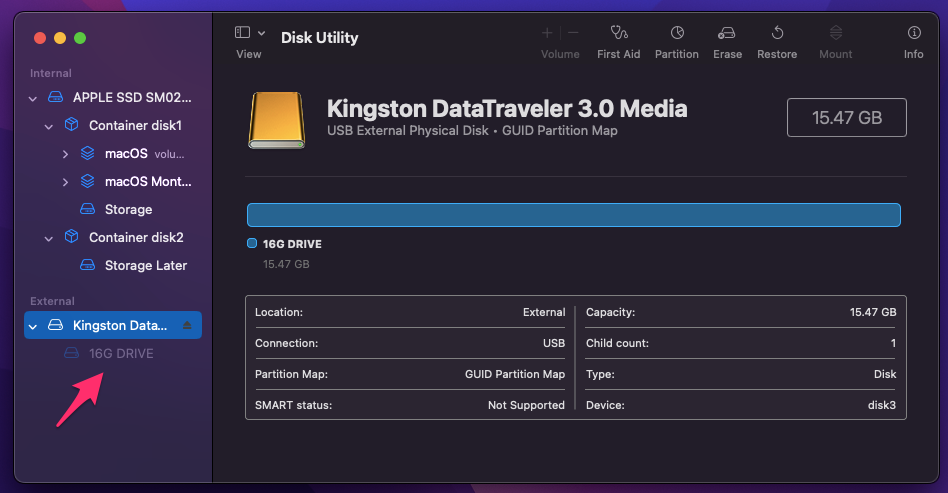
5.單擊頂部菜單中的“安裝”按鈕。
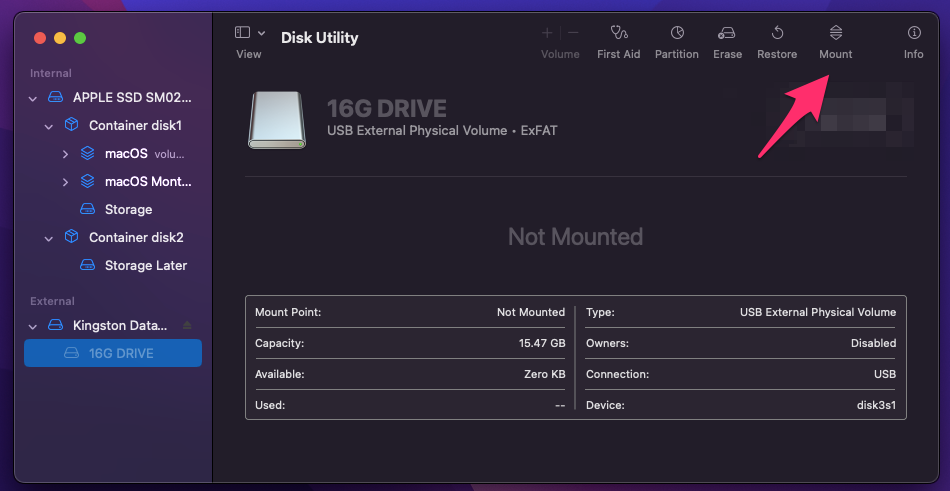
6.程序成功掛載驅動器。
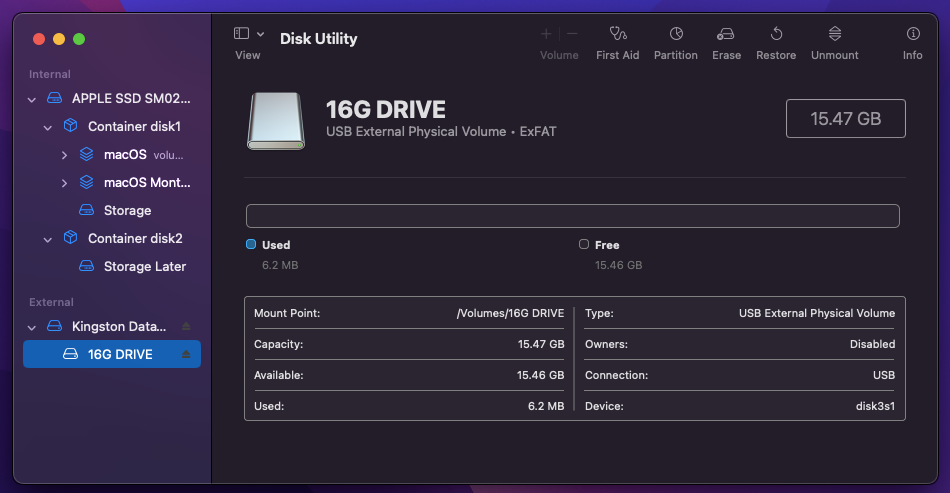
等待幾秒鐘,讓驅動器出現在 Finder 中。
刪除惡意軟件
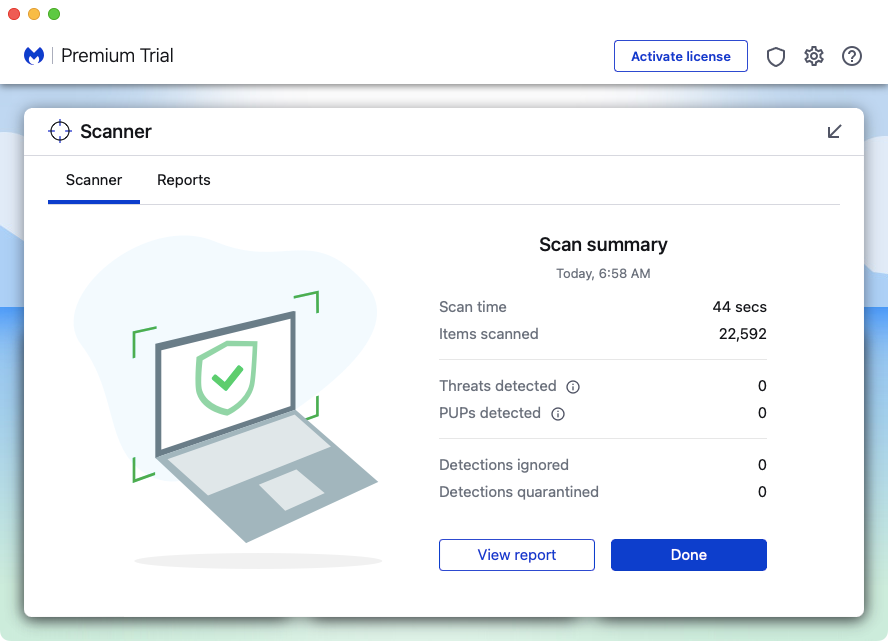
您可能不知道這一點,但有針對 Mac 計算機的惡意軟件片段。不幸的是,直到它影響性能或中斷設備,您才知道它們。您可以使用任何知名的防病毒系統從系統中刪除惡意軟件。
底線
查找 macOS 軟件更新並在包含安全更新時安裝它們。在應用任何解決方案之前創建外部硬盤驅動器數據備份。我認為您不需要額外的程序來訪問 Mac 上的外部存儲驅動器。同時,exFAT支持無限制跨平台設備。我已經傳輸了大型操作系統文件並順利執行了各種任務。讓我們知道您如何解決無法在 macOS Ventura 上安裝或工作的外部驅動器 (HDD)。